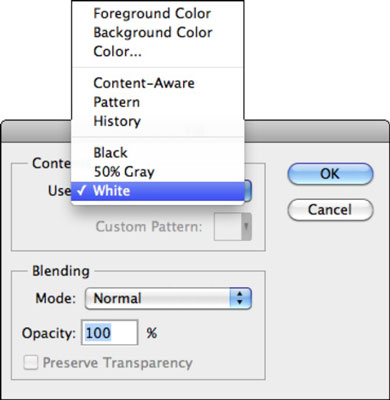Όταν θέλετε απλώς να προσθέσετε ένα συμπαγές χρώμα ενώ εργάζεστε στο Photoshop CS6, χρησιμοποιείτε είτε το χρώμα του προσκηνίου είτε του φόντου. (Αυτά τα χρώματα εμφανίζονται στο κάτω μέρος του πίνακα Εργαλεία.) Τα παρακάτω βήματα σάς δείχνουν τα βασικά στοιχεία για τη συμπλήρωση μιας επιλογής είτε με το χρώμα του προσκηνίου είτε με το χρώμα του φόντου (έχετε επίσης πολλές άλλες επιλογές γεμίσματος).
Δημιουργήστε την επιλογή σας σε ένα επίπεδο.
Επιλέξτε ένα χρώμα γεμίσματος ως χρώμα προσκηνίου ή φόντου.
Επιλέξτε Παράθυρο→ Χρώμα. Στον πίνακα Χρώμα, χρησιμοποιήστε τα ρυθμιστικά χρώματος για να αναμίξετε το χρώμα που θέλετε.
Επιλέξτε Επεξεργασία→ Συμπλήρωση.
Εμφανίζεται το πλαίσιο διαλόγου Συμπλήρωση. Σε αυτό το παράθυρο διαλόγου, στην περιοχή Περιεχόμενα, μπορείτε να επιλέξετε εάν θα γεμίσετε με το χρώμα του προσκηνίου ή του φόντου. Μπορείτε επίσης να επιλέξετε Χρώμα (που εκκινεί το Color Picker), Μαύρο, 50% Γκρι, Λευκό, Ιστορικό, Μοτίβο ή την επιλογή Content-Aware.
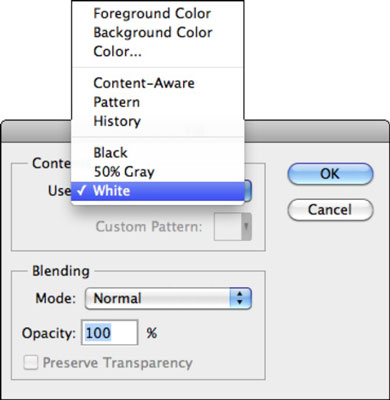
Κάντε κλικ στο OK.
Το χρώμα που επιλέγετε συμπληρώνει την επιλογή.
Μπορείτε να επιλέξετε μια λειτουργία ανάμειξης, την αδιαφάνεια πλήρωσης και να επιλέξετε εάν θα γεμίσετε ολόκληρη την επιλογή ή μόνο τα τμήματα της επιλογής που περιέχουν pixel (τις μη διαφανείς περιοχές). Συνιστάται να μην προσαρμόζετε τις ρυθμίσεις Blending Mode ή Opacity στο πλαίσιο διαλόγου Γέμισμα. Αντί για αυτό, δημιουργήστε ένα νέο επίπεδο για το γέμισμα και προσαρμόστε αυτές τις ρυθμίσεις στον πίνακα Επίπεδα, όπου έχετε μεγαλύτερη ευελιξία.